Colagem de fotos uma do lado da outra
Com o advento dos editores de fotos online ficou muito mais fácil e prático editar suas fotos. Um dos recursos mais pesquisados pelos os usuários de plantão quando o assunto é edição de imagem é colagens de fotos. Trata-se de um recurso onde você pode juntar várias fotos para formar apenas uma imagem. Você pode usar as colagens de fotos para narrar de forma divertida um momento especial através de suas fotografias digitais, seja de suas férias ou mesmo de um simples passeio com amigos e familiares.
Para lhe auxiliar na tarefa de criar uma colagem a partir de suas fotos, neste artigo irei ensinar à você como fazer uma colagem de fotos uma do lado da outra usando o PhotoScape. Para darmos início, abra primeiro o PhotoScape em seu computador, caso você ainda não tenha instalado, baixe e instale seguindo as instruções deste tutorial.
Fazendo sua colagem com uma foto ao lado da outra
Na página inicial do PhotoScape, selecione o recurso “Combine”, em seguida, navegue em suas pastas utilizando o assistente do programa, localizado na lateral esquerda, depois, clicando sobre as fotos, uma a uma, arraste para a parte superior mostrada na imagem abaixo:
Arraste duas fotos para o local indicado, você pode adicionar quantas fotos desejar, no entanto atente para o resultado final, pois quanto mais fotos você adicionar, mais ficará larga a imagem final. O recomendado é que você utilize até 5 fotos, estando elas com a proporção vertical, com mostramos em nossa foto de exemplo. Neste tutorial, irei utilizar apenas duas fotos, portanto, nesta próxima etapa irei adicionar mais uma foto.
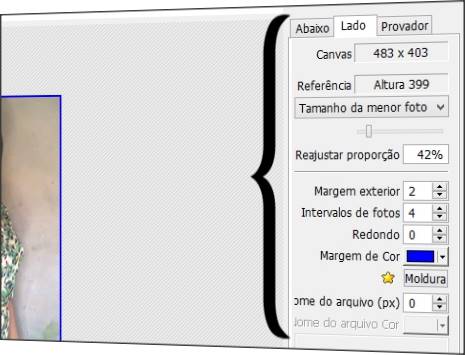
Depois de ter adicionado suas fotos, vá no painel na lateral direita e configure os recursos que estão disponíveis:
- Margem exterior – você pode ajustar a espessura da borda;
- Intervalos de fotos – nesta medida, você ajusta o espaçamento entre as fotos adicionadas;
- Redondo – ajuste o arredondamento dos cantos;
- Margem de cor – como o próprio nome já diz, você pode escolher um cor para as bordas;
- Molduras – adicione molduras para suas fotos;
- Nome do arquivo (px) – nesta opção você pode ajustar a borda inferior para que seja exibido nome de cada imagem.
Faça os ajustes como desejar, depois de concluir, basta clicar no botão “Salvar” e seguir as etapas normalmente; Salvar > atribuir nome na imagem > “Salvar”.
Abaixo você confere alguns ajustes dados a nossa colagem de fotos, você pode fazer várias combinações para deixar sua montagem ainda mais bonita e assim compartilhá-la em seus perfis sociais.
Outras alternativas
Existem várias outras ferramentas de edição que você pode utilizar para fazer suas colagens com fotos uma ao lado da outra, inclusive editores online que conta com recursos adicionais que podemos aplicar às fotos que compõem a colagem, neste tutorial nós ensinamos como fazer uma colagem de fotos online, vale a penas conferir.


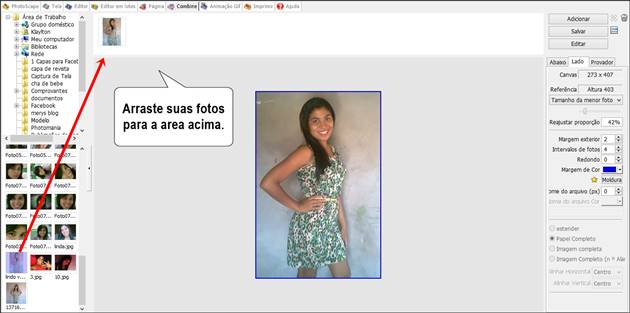
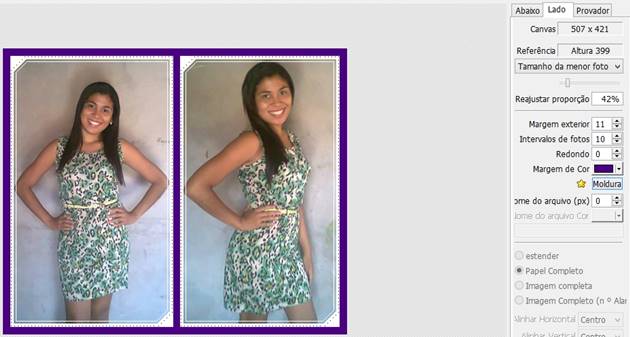
Muitoo bom
Como faço pra colocar um casal se as fotos estão separadas